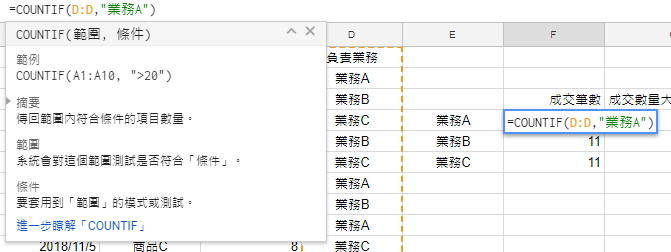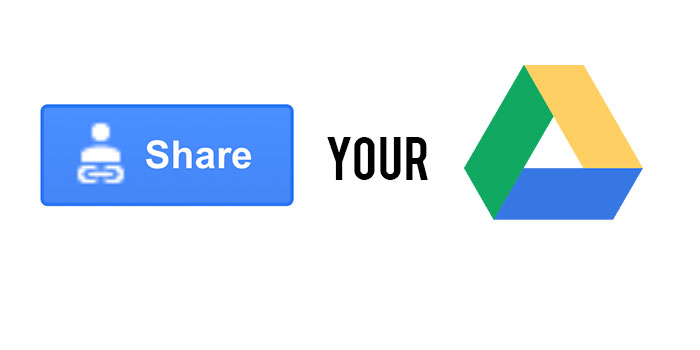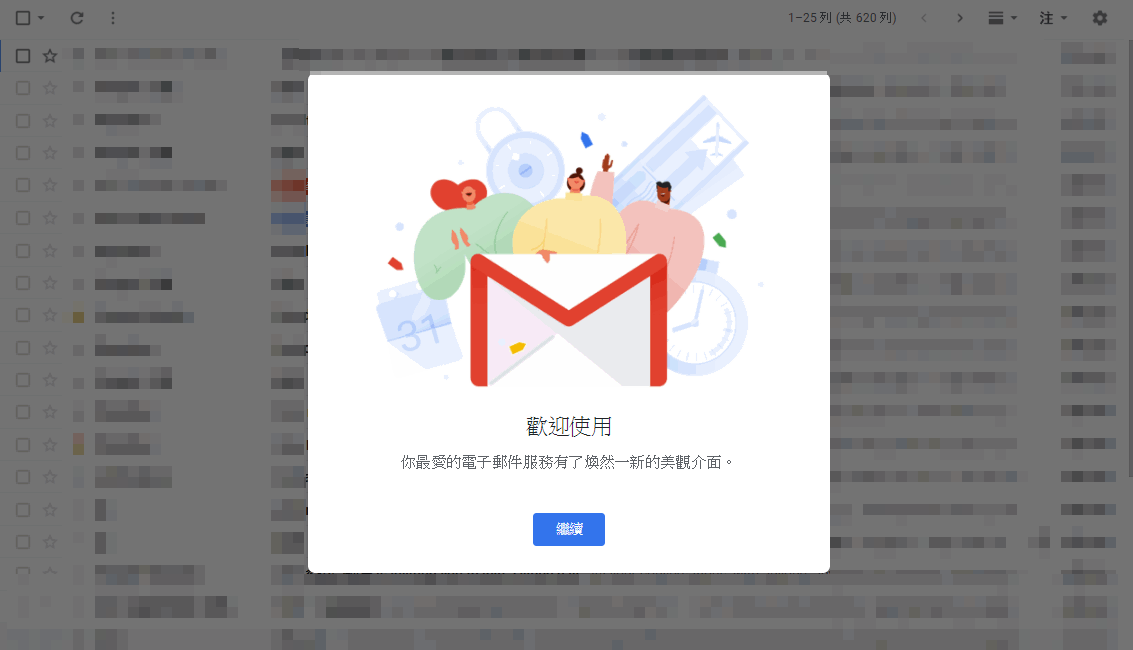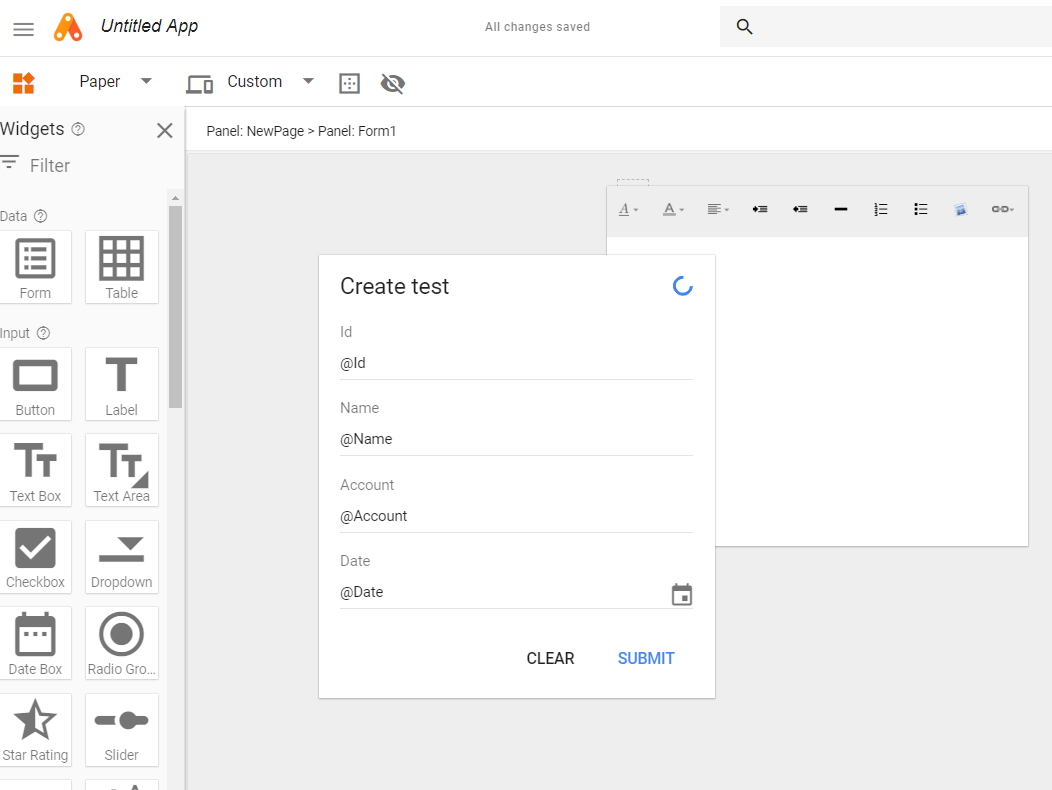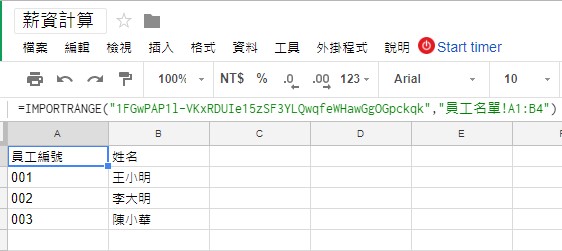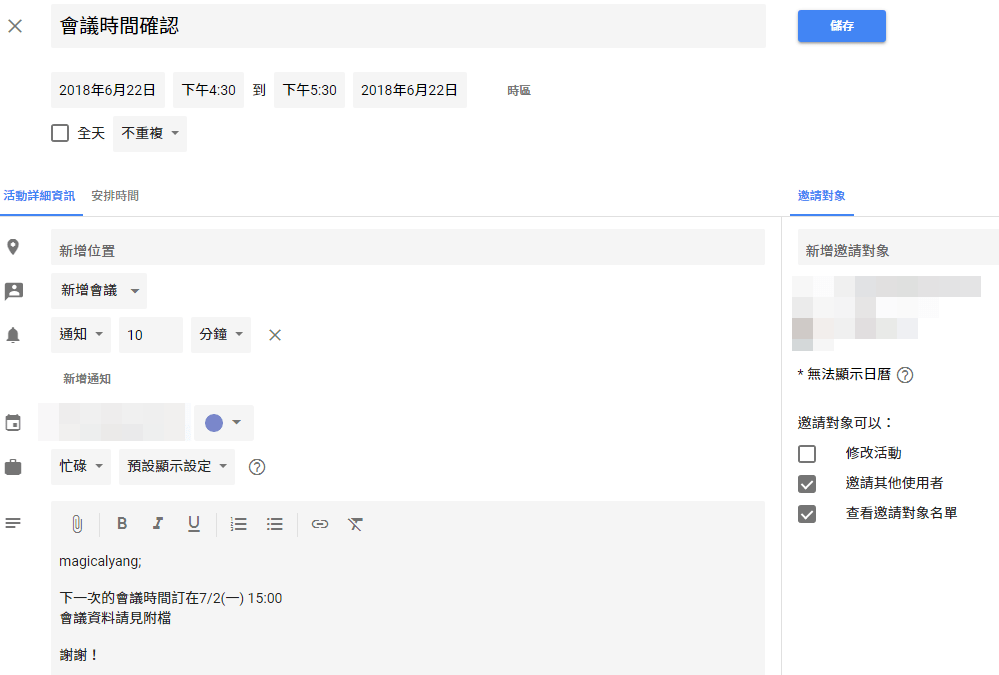COUNT、COUNTA、COUNTIF 這三個函數主要是用在計算資料範圍內的儲存格個數,這三個函數的用法、用途都很類似,只有一點小小的不同,本篇文章就要教大家如何運用它們!
許多工作中都會常用到 COUNT、COUNTA、COUNTIF 這三個函數,例如製作業務的業績統計表、各商品的售貨情形分析表等等,快來看看如何活用這些函數吧!
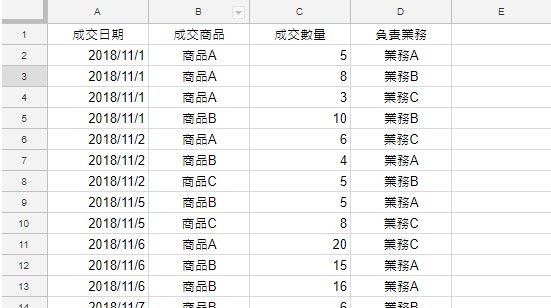
上圖是 11 月份成交明細清單,本篇文章將以此為範例,一一介紹 COUNT、COUNTA、COUNTIF 三種函數的使用方式。
COUNT:傳回資料範圍內「有數值的」儲存格個數
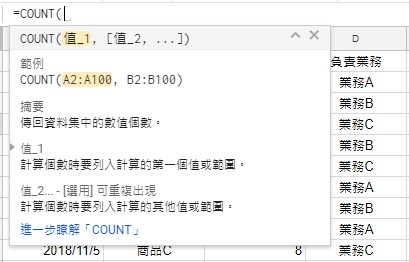
首先介紹 COUNT 函數,COUNT 函數是用來計算資料範圍內有數值的儲存格個數,公式的輸入方式如上圖,例如我們現在想要計算 11 月份成交的交易總共有幾筆,就可以利用這個函數來計算,公式輸入內容如下圖:
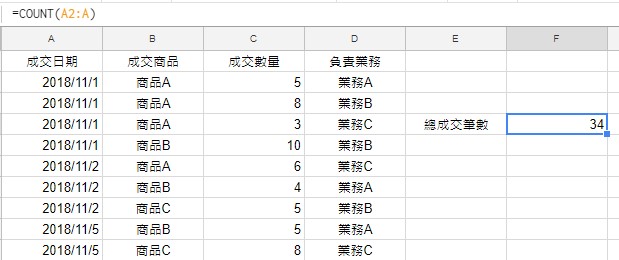
要特別注意的是,COUNT 函數只能用來計算資料範圍內有包含日期、數字的儲存格個數,如果儲存格內是文字的話不會被納入計算,所以在利用這個函數做計算的時候要特別注意。
另外,COUNT 函數也可以在多個資料範圍內計算個數,例如將公式輸入成 COUNT(A:A,B:B),此時只有 A 欄和 B 欄的儲存格同時有數字或日期的資料才會被納入計算。
COUNTA:傳回資料範圍內「非空白的」儲存格個數
COUNTA 函數和 COUNT 函數非常類似,唯一的差別是 COUNT 函數僅能用來計算有包含數字、日期的儲存格,而 COUNTA 函數則是也能計算含有文字的儲存格,換句話說 COUNTA 函數就是用來計算儲存格內容非空白的個數。
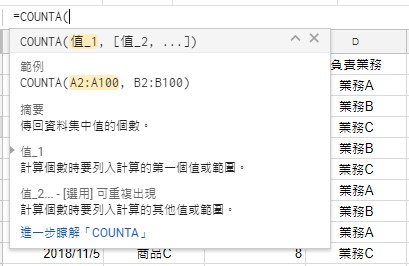
COUNTA 的公式輸入方式如上圖,基本上跟 COUNT 函數一模一樣,我們先把剛剛的計算範圍改成B欄,如下圖:
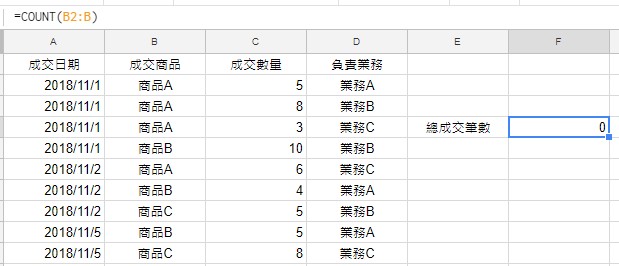
這時候會發現計算的結果是 0,這是因為 B 欄的資料是文字,而 COUNT 函數沒有辦法計算文字,所以我們必須用 COUNTA 函數來計算,如下圖:
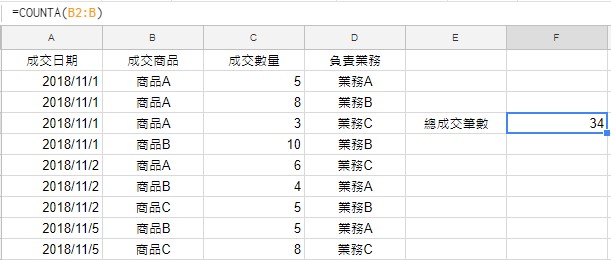
改用 COUNTA 函數來計算後,因為它是計算非空白,也就是含有任何內容的儲存格個數,所以這樣就能正確計算出總成交筆數了。
COUNTIF:傳回資料範圍內「符合條件的」儲存格個數
COUNT、COUNTA 函數是計算儲存格內有無數字或任何內容,如果想要計算儲存格內有特定條件的內容,就要使用 COUNTIF 函數,COUNTIF 的使用方式如下圖:
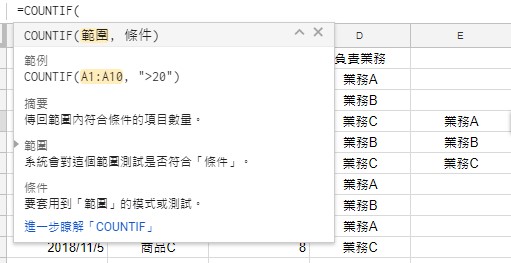
如果現在想要知道每個業務 11 月份的成交筆數,就可以使用 COUNTIF 來計算,公式輸入如下圖:
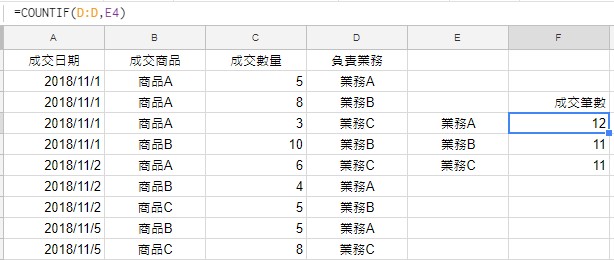
公式中的 D:D 指得是要計算的資料範圍,E4 就是要計算 D 欄的儲存格內容和儲存格 E4 相同的個數,也可以輸入”業務 A”,會得到相同的結果,在這邊就是要尋找 D 欄內儲存格內容是業務 A 的個數。
以上就是 COUNT、COUNTA、COUNTIF 函數的運用說明,這三個函數非常實用,尤其是在資料範圍很廣泛的時候,我們不可能自己一個個手動來計算,所以建議大家一定要學會這種函數,好好活用它們!
延伸閱讀
如何使用 Google 試算表中的陣列公式「ARRAYFORMULA」?
還在複製貼上? 這個函數公式能輕鬆匯入不同 Google 試算表資料!